Вредоносное ПО (malware) - это назойливые или опасные программы,...


Рад вас приветствовать на страницах моего блога.
Если в жизни человека встречают по одежке, то в социальной сети – по содержанию его персональной страницы. А что делать, если вы использовали свой аккаунт в качестве площадки по заработку в интернете?
Возникает желание все убрать одним кликом или оставить только определенные записи. Как удалить записи со стены Вконтакте , давайте разбираться как это сделать?
Согласитесь, что после такой деятельности остается много ненужного – сомнительные репосты каких-то записей, незнакомые друзья, неинтересные группы.
Хочу предупредить сразу: чистить стену от мусора начинайте только тогда, когда уже закончили или решили не работать на площадках по заработку.
Если же вы продолжаете зарабатывать на репостах и так далее, то будьте внимательны: одно из условий получения вознаграждения – оставлять записи нетронутыми в течение определенного времени.
Вы же сможете удалить практически все записи со своей стены вк, кроме самых важных. Как это сделать, я расскажу чуть позднее.
Итак, будьте готовы к тому, что страницу Вконтакте могут забанить на определенное время. Такая ваша активность может быть принята за взлом.
Поэтому приготовьтесь ее размораживать, а значит – получить код на привязанный телефон и ввести его в указанное поле.
Если же телефон потерян, нет доступа прямо сейчас, то не рекомендую проводить чистку стены от ненужного мусора. Вы можете остаться без аккаунта в этой социальной сети.
На самом деле есть несколько способов очищения стены от всех записей, но я предлагаю только самые простые. Здесь не нужны специальные знания и длительное время для внедрения способа.
Достаточно выполнять все по небольшой инструкции.
Зайдите через браузер на свою личную страницу ВКонтакте или в группу, если являетесь ее администратором.
Пролистайте ее всю до самого конца. Если вы этого не сделаете, то будут удалены только видимые записи. Придется повторять процесс еще раз с самого начала.
Кликните правой кнопкой мыши на пространство без текста, картинок. Откроется выпадающее меню, в котором выбирайте раздел «Просмотреть код».
Если сомневаетесь, что выбрали правильное место, то нажмите одновременно три клавиши Ctrl+Shift+I. Так вы сэкономите свое время и будете уверены, что все сделали верно.
Откроется окно, в котором будут выведены коды всех элементов. Сразу предупреждаю – здесь ничего не нужно трогать, переписывать или дополнять.

Способ удаления постов в Вконтакте
Посмотрите внимательно на верхнюю панель открывшегося окна. Найдите и кликните на вкладку Console.
Найдите небольшое поле, где можно ввести информацию. Если вы все сделали верно, и ничего не трогали, то на этом месте будет мигать курсор. Вы его найдите сразу возле стрелки синего цвета.

Выбираем код для удаления поста в Вк
Обратите внимание – в это поле нужно вставить весь javascript, который приведен ниже. Он все сделает за вас за минимальное время.
(function () { ‘usestrict’; if (!confirm(‘Удалить все записи со стены?’)) return; vardeletePostLink = document.body.querySelectorAll(‘a.ui_actions_menu_item’); for (vari = 0; i Предупреждаю сразу – все буквы и символы, которые написаны в этом скрипте, не нужно перепечатывать вручную. Достаточно выделить код и вставить его в нужное поле для ввода в консоли. Затем нажмите кнопку Enter. Этим вы запускаете процедуру очистки стены от всех записей. В открывшемся окне на вопрос «Удалить все записи со стены?» нажимайте кнопку «ОК». Удаляем посты в ВК Через какое-то время вы увидите сообщение «Npostsdeleted». Нажимая «ОК», вы подтверждаете свое решение. Если же вы передумали и решили оставить несколько постов на стене, то до перезагрузки страницы нажмите «Восстановить» возле выбранных записей. Осталось только проверить, все ли вычищено с вашей стены. Для этого откройте страницу в другой вкладке или в другом браузере. Если вы все сделали верно, то ваша стена будет чиста, как в первый день создания аккаунта. Если же вы несколько постов решили оставить, то проверьте – на месте ли они. Этот метод отличается от предыдущего несколькими нюансами. Вы точно также заходите на свою персональную страницу Вконтакте. Затем щелкаете правой кнопкой мышки, выбрав свободное место, и из выпадающего меню выбираете пункт «Исследовать элемент». В открывшемся окне выбирайте вкладку Console, и смело вставляйте тот же самый код, который написан в предыдущем способе. Дело в том, что код не зависит от того, каким вы пользуетесь браузером. Он действует только на сайт Вконтакте. Нажимайте Enter и следите за процессом очистки вашей стены. Вы можете усидеть уведомление о том, что использовать различные коды не рекомендуется, так как можете навредить компьютеру. Не обращайте внимания: это срабатывает система безопасности. Нажмите кнопку «Разрешить», вставьте код и начинайте процесс очистки. ПРЕДЛАГАЮ ПОСМОТРЕТЬ ЭТО ВИДЕО
Как я сказал ранее, этот способ очень простой и легкий даже для новичка. Кроме этого: Если вы решили очистить всю стену, но при этом оставить отдельные записи, то нужно провести подготовку. Это могут быть какие-то посты с поздравлениями, «вечные репосты», приятные воспоминания о каких-то событиях, интересные фотографии и прочее. Для этого кликните правой кнопкой мыши на дату поста и в открывшемся меню выберите пункт «Открыть ссылку в новой вкладке». Проделайте этот фокус со всеми нужными постами. Пусть их будет пять, десять, пятнадцать или больше. Проверьте, все ли они открыты в новых вкладках. После этого удалите их в ручном режиме: наведите курсор мыши на значок троеточие и из меню выберите «Удалить». Страницу не обновляйте, не закрывайте. Она должна остаться открытой с записью на стене «Сообщение удалено. Восстановить». Проделайте не спеша эти манипуляции со всеми выбранными постами. Теперь на основной странице Вконтакте займитесь удалением всех записей. Для этого используйте описанный выше способ. Удаление пройдет быстро и займет немного времени. Как только все будет очищено, приступайте к восстановлению выбранных записей. Для этого пройдитесь по всем открытым окнам и вкладкам и нажмите на кнопку «Восстановить». Так вы сохраните определенные записи и избавитесь от ненужного мусора. Этот способ подобен предыдущему. Если вы определились, до какой даты вам записи не нужны, то приступайте к подготовительной части. Для этого на своей странице Вконтакте или стене паблика дважды кликните «Все записи». Переходите в поиск по записям. Найдите значок календаря и нажмите его. Выберите ту дату, до которой нужно убрать все записи. Вам откроются все записи. Просмотрите внимательно и решите – они вам не нужны, вы будете их удалять все? Если ответ положительный, то переходите к использованию кода и очищайте всю стенку сразу. Останутся только те посты, которые были опубликованы ранее указанной даты. Если ответ отрицательный, то откройте нужные посты в отдельных вкладках. Подготовьте их по предыдущему способу. Затем удалите все оставшиеся посты до выбранной даты и восстановите отдельные записи, которые вы подготавливали на открытых вкладках. Так вы сможете очистить стену Вконтакте от ненужных постов, репостов и фотографий. Уверен, что в статье вы нашли много полезного и интересного. УЗНАЙ ПОДРОБНЕЕ
С Уважением, Александр Гаврин.
Иногда возникает необходимость очистить стену группы или паблика от всех или большинства постов. Такая потребность может возникнуть, например, если владелец принял решение круто изменить тематику группы. Сервис «Вконтакте» позволяет удалять посты только по одному. Даже если в группе имеется сто постов, это неудобно. А как удалить все посты, если их пять тысяч? Для этого существуют скрипты на JavaScript, позволяющие автоматизировать этот нудный процесс. 1. Скрипт для удаления всех постов группы.
Первый скрипт позволяет полностью удалить все посты группы. Для того, чтобы это выполнить, зайдите в свою группу и прокрутите стену как можно ниже. Затем нужно зайти в консоль, нажав клавишу После этого скопируйте скрипт, приведенный ниже, и вставьте его в консоль: < deletePostLink.length; i++) { deletePostLink[i].click(); } alert(deletePostLink.length + " posts deleted"); }());
Когда браузер запросит подтверждение действия, одобрите его. После этого, если вы прокрутили стену группы далеко-далеко вниз, запаситесь терпением, чтобы дождаться окончания очистки. 2. Скрипт для удаления всех постов, кроме нескольких верхних.
Предположим, вы изменили тематику группы и уже создали несколько постов, и только потом надумали удалить свои старые записи. Второй скрипт позволяет оставить новые посты в целости и сохранности, вам только сосчитать их количество. Зайдите в группу (прокручивать стену вниз не нужно), затем в консоль браузера и скопируйте туда следующий код: var test = false, offset = 50, pause = 1, count = 0;function itit() {offset = prompt("Кол-во первых записей которые нужно оставить.\nУбедитесь что на странице есть больше больше чем указанное кол-во", 50);pause = prompt("Пауза в секундах перед запросами (рекомендуем 1-10)", 1);test = confirm("Вы подтверждаете что хотите удалить все записей в группе/странице?\nКроме первых "+offset+"\n\nНаблюдать за процессом можно в консоли (F12 > console).\nЧтобы остановить удаление, просто закройте страницу.");document.querySelectorAll("#wall_more_link").click();scrollingTest()}function scrollingTest() {document.querySelectorAll("#wall_more_link").click();var posts = document.querySelectorAll("div._post");console.log("Предварительная загрузка записей", posts.length, "из", offset*2);if(posts.length < offset*2) {setTimeout(function(){scrollingTest() }, 1500);} else {setTimeout(function(){removePost();}, 1500);}}function removePost(){document.body.scrollTop = 9999999;if(test == true) {count++;var post = document.querySelectorAll("div._post");if(post) {console.log("удаление поста с id "+post.id);post.scrollIntoView();post.querySelector("").click();if(count > 10) {console.log("Нажатие на кнопку "показать ещё"");count = 0;document.querySelectorAll("#wall_more_link").click();}setTimeout(function(){post.remove();removePost();}, pause * 1000);} else {alert("Похоже что посты закончились или требуется перезапустить скрипт");}}}itit();
После появления диалогового окна введите в строку, сколько верхний сообщений нужно оставить, и нажмите. Затем, во втором диалоговом окне, выберите время в секундах перед запросами, после, в третьем диалоговом окне, подтвердите действие. За выполнением процедуры вы сможете наблюдать в консоли. Если захотите остановить процесс удаления постов, достаточно закрыть вкладку с группой, либо окно браузера. Недостаток этого скрипта только один — он слишком неспешный. 3. Скрипт для удаления всех постов по заданному критерию.
Если первые два скрипта работали только на главной странице группы или паблика, третий скрипт работает с выборкой записей. Вот он: (function () { "use strict"; if (!confirm("Удалить все записи со стены?")) return; var deletePostLink = document.body.querySelectorAll("a.ui_actions_menu_item"); for (var i = 0; i < deletePostLink.length; i++) { deletePostLink[i].click(); } alert(deletePostLink.length + " posts deleted"); }());
Чтобы его применить, осуществим поиск по группе. Для этого вам нужно пройти по ссылке «Записи сообщества». Предположим, группа Вконтакте ранее была посвящена котикам, а теперь — автомобилям. В этом случае сначала осуществляем поиск по слову «кошки», а затем прокручиваем страницу с результатами поиска как можно ниже, заходим в консоль и вводим скрипт в командную строку. Готово! Все записи с котиками удалены. Этот вариант будет полезен, если вы помните хотя бы приблизительно день, когда вы, например, сменили тематику группы или приняли решение удалить все те записи, которые сделали, когда были слишком юны. Предположим, нужно удалить все записи, которые старше 31 августа 2016 года. Проходим по ссылке «Записи сообщества» и переходим к поиску по записям — ссылка в меню справа. Теперь в поисковой строке мы видим иконку календаря. Она нам и нужна. Задаем нужную дату. Теперь нужно прокрутить результаты поиска как можно ниже, открыть консоль, ввести в нее третий скрипт и подтвердить действие. Сооциальная сеть ВКонтакте предлагает пользователям всего один способ очистки стены от всех сообщений - удаление по одному. Хорошо, если на вашей стене десяток сообщений, а если сотни или даже тысячи? Мы предлагаем вам не тратить время, а воспользоваться проверенными способами быстрого и удобного удаления абсолютно всех сообщений на стене. В подробной инструкции мы разберем каждый способ. Как думаете, почему разработчики социальной сети не предусмотрели быстрое удаление всех записей со стены? Это сделано в целях безопасности: вдруг злоумышленнику, недоброжелателю или просто случайному человеку захочется уничтожить все, одним нажатием клавиши. Прежде чем приступить к удалению записей, примите меры безопасности: удостоверьтесь, что привязали номер сотового телефона и не забыли свой пароль. Социальная сеть « » бывает весьма подозрительной, когда пользователи совершают какие-то несанкционированные действия. Если вы массово удалите все записи, это может вызвать подозрение во взломе, за которым последует мгновенная блокировка. Вот поэтому перед проведением процедуры удаления вспомните пароль и держите под рукой мобильный телефон. Очистить записи не сложно, даже если вам покажется, что описанные нами этапы замысловаты и неудобны. Эту процедуру может совершить даже начинающий пользователь компьютера или социальной сети. Просто выполняйте последовательность действий, и все записи удалятся быстро и беспроблемно. Ну, разве что, вас могут заблокировать, но это не факт. Да и в случае блокировки, всегда есть под рукой телефон. Var z = document.getElementsByClassName("post_actions");var i = 0;function del_wall(){var fn_str = z[i].getElementsByTagName("div").onclick.toString();var fn_arr_1 = fn_str.split("{");var fn_arr_2 = fn_arr_1.split(";");eval(fn_arr_2);if(i == z.length){clearInterval(int_id)}else{i++}};var int_id=setInterval(del_wall,1000);
Заметка для тех, кто настороженно относится к всякого рода скриптам! Этот скрипт действует в коде вашей страничке: ищет сообщения и стирает их по одному, в ручном режиме. Ровно через секунду он совершает те же действия, пока последнее сообщение не удалится из кода. Никакого вреда вашей странице код javascript не нанесет. Шаг первый
Откройте страницу ВК. Шаг второй
Откройте пункт (кликом мыши в пустом месте) «исследование элемента» Шаг четвертый
Игнорируйте предупреждение браузера и вставьте код. Во ВКонтакте реализована возможность закреплять различные записи на свою страницу. Это очень удобно, ведь информацию, которая прикреплена к вашему профилю, вы точно не потеряете. Тем не менее многие пользователи злоупотребляют данной функцией и постят к себе на страницу кучу ненужных записей. Из-за этого профиль засоряется мусорной, бесполезной информацией. Если вы столкнулись с подобной проблемой, то вам будет полезно узнать, как удалить все записи со стены в ВК сразу. Единственный способ как очистить стену в ВК полностью с использованием стандартного функционала – убирать посты поштучно. Чтобы сделать это, авторизуйтесь на сайте и зайдите на свою личную страничку. После этого наведите на запись курсором. В углу появится небольшой значок, который выглядит как три точки. Нажав на эту иконку, вы откроете выпадающее меню. В нем надо нажать на пункт «Удалить запись». Таким образом во ВКонтакте можно удалить запись со стены. Тем не менее стандартный способ чистки подойдет лишь тем пользователям, у которых на странице мало записей. Если на стене сотни, а то и тысячи постов, то в таком случае быстро очистить стену в ВК стандартными методами не выйдет. К сожалению, в соцсети нет специального инструмента, который знает, как удалить все пользовательские записи со стены в ВК сразу. Почему разработчики не сделали подобную функцию? Как заявляет администрация, они хотели таким образом усложнить жизнь хакерам, которые завладели чужим аккаунтом и желают удалить важные посты со стены. Самый действенный метод как быстро очистить стену в ВК заключается в использовании скриптов. Что это такое? По сути, скрипт – это небольшая программа, которая выполняет конкретное действие. В нашем случае скрипт должен знать, как очистить стену В Контакте. На просторах Всемирной паутины есть куча различных скриптов для очистки стены. Найти подобную программу просто. Итак, чтобы удалить все записи со стены ВКонтакте надо проделать с найденным скриптом следующие манипуляции: Еще один способ как очистить всю стену в ВК подразумевает использование стороннего программного обеспечения. В интернете можно найти множество утилит для очищения страниц. К примеру, одна из самых популярных программ, которая может удалить все записи на стене ВКонтакте – это ВКОпт. vkOpt – небольшая программа-дополнение для браузера. Чтобы загрузить его на свой ПК необходимо войти в магазин аппликаций. Чтобы сделать это просто кликните на кнопочку, которая открывает настройки браузера. Как правило, она находится справа в верхнем углу. В Хроме этот элемент имеет вид трех точек, которые нарисованы в один ряд. После нажатия на кнопку появится выпадающее меню. Нам нужен раздел «Дополнительные инструменты». Кликаем на него, что приведет к переходу на новую страничку. На ней выбираем вкладку «Расширения», после чего пролистываем страницу вниз и жмем на «Еще расширения». Это приведет к запуску магазина аппликаций. В поиске вбиваем vkOpt и заходим на страницу с расширением. Скачиваем его и устанавливаем на свой ПК (программа распространяется на бесплатной основе). Перед тем, как удалить все свои записи со стены в ВК, перезагрузите браузер. После этого авторизуйтесь в соцсети и перейдите на страничку. Затем нажмите на цифру, которая отображает количество записей на стене. Жмите на «Действия». Этот пункт расположен справа в верхнем углу. В появившемся меню жмите на «Очистить стену». Процесс удаления может занять немного времени. Все записи на вашей страницы в ВК 2017 будут удалены в течение минуты.
Приветствую вас, уважаемые друзья! Практически у каждого из нас есть страничка в социальной сети VK. За счет огромной популярности на сайте появилось множество рекламы, спама и других вещей, которые засоряют не только наши личные сообщения, но и стену. В данном материале я расскажу, как очистить стену в ВК быстро от всех записей одним кликом мыши. Разумеется, я сделаю простую инструкцию для начинающих пользователей, в которой описывается процесс стандартного удаления записи. Но наша с вами основная задача – удалить сразу все записи со стенки. Полезный совет! В настройках приватности вы можете указать, кто может оставлять сообщения на вашей стене. К примеру, если вы разрешите делать записи только своим друзьям, то вряд ли вас будет беспокоить реклама и спам. Я расскажу о следующих способах: 1.
Удаление записи на стене – стандартный метод для начинающих пользователей. 2.
Очищаем всю стену в браузере Mozilla. 3.
Очищаем всю стену в браузере Chrome. 4.
Расширения для браузеров, очищающие стену. 5.
Стандартный способ очищения стены По каким-то причинам, социальная сеть VK не предусматривает полной очистки стены. Нам предлагают удалять записи по одной. Разумеется, это удобно для тех, у кого сообщений на странице не много. Однако если вы хотите сразу очистить всю стену, то переходите к следующим способам. Чтобы удалить сообщение, нам необходимо навести курсор мыши на нужно запись. После этого в правом верхнем углу автоматически появятся два значка: «Редактировать» и «Удалить запись». Нас интересует удаление, поэтому выбираем нужный значок (крестик) и нажимаем на него левой кнопкой мыши, как это показано на скриншоте ниже: До первого обновления страницы у вас будет возможность восстановить удаленный пост или отправить его в спам. Этим способом вы сможете удалить все записи на стене. Но согласитесь, на это уйдет слишком много времени. Поэтому у многих из Вас, конечно же, возникнет вопрос: а как очистить стену в ВК быстро и очень легко? Если вам необходимо удалить только часть записей, то другие способы вам не помогут – придется вручную чистить стену. Скриптовые способы позволяют очистить сразу всю стену. Не пугайтесь того, что вам придется работать со скриптами. Инструкция простая, с ней справятся и начинающие пользователи. Давайте приступим к рассмотрению интересных способов, благодаря которым вы будете знать, как очистить стену в ВК быстро. Удаляем все записи в браузере Mozilla Сегодня пользователи компьютеров и других гаджетов выбирают либо «Mozilla Firefox», либо «Google Chrome». Вы спросите: «А как же «Opera», «Яндекс Браузер» и т.д.?». «Opera» уже давно работает на движке от «Google Chrome». Разумеется, у нее есть особенности, но в программном плане эти браузеры практически не отличаются. Касается это и «Яндекс Браузера», «Amigo» и прочих клонов. А теперь об удалении. Запускаем браузер «Mozilla Firefox» и заходим на свою страничку в социальной сети. В любом свободном месте кликаем правой кнопкой мыши и выбираем пункт с названием «Исследовать элемент», как это показано на скриншоте ниже: Теперь открываем «Консоль», кликнув по соответствующему пункту в меню браузера. Там вы увидите строку, куда нужно вставить скрипт (скрипт – это несколько команд, направленных на выполнение определенной цепочки действий). Вот, что нам нужно скопировать и вставить: Просто выделите этот текст, нажмите на него правой кнопкой мыши и выберете в контекстном меню «Копировать» (Ctrl+C), затем вставьте его в консольную строку – кликаем на ней правой кнопкой мыши и выбираем «Вставить» (Ctrl+V) (Вставляем туда, где цифра 2 на рисунке). Будьте готовы к тому, что браузер предупредит вас о том, что не стоит использовать команды, о которых вы не знаете. Чтобы обойти эту защиту, необходимо ввести в строке «разрешить вставку». В записи должно быть только два этих слова – никаких кавычек или точек. После этого снова вставляем текст, указанный выше. После этого действия запустится процесс удаления всех записей с вашей стены в социальной сети. Когда стена полностью очистится, вам нужно будет закрыть консоль и перезагрузить страничку. Полезный совет! Если вы владеете Java, то вам будет интересно очистить стену при помощи расширений для «Firefox» под названием «Firebug» и «Greasemonkey». Принцип работы расширений примерно одинаковый, так что выбрать можно любой вариант. Если вы не любите выполнять действия вручную, то можно попробовать плагины и дополнений для браузера. Будьте уверены, что для любого браузера присутствуют расширения, позволяющие выполнять различные манипуляции с сайтом VK. Нельзя сказать, что с помощью браузеров удалить записи проще, ведь на способы описанные выше, уходит не более пяти минут. Мы остановимся на расширении под названием «VKopt», которое используют пользователи «Google Chrome». Для начала нужно скачать плагин. Для этого заходим в меню расширений. Там вы сможете в поиске найти это расширение. Почему я выбрал именно этот плагин? Ответ прост: он присутствует в официальном магазине «Google Chrome», а это значит, что он безопасен. Поэтому я рекомендую и вам выбирать «VKopt», если удалять стену вручную желания нет. Также вы можете перейти на официальный сайт VKopt и скачать расширение для других браузеров. Я покажу вам процесс удаления на примере «Mozilla Firefox». После установки перезагрузите страницу. Вы увидите новые функции, в которых сможете в дальнейшем разобраться. Нас интересует «Стена», которая теперь есть в нижней части меню. Нажмите на неё и выберете «Все записи». В правой верхней части вы увидите кнопку «Действия». Вам нужно выбрать «Очистить» стену и подтвердить свое решение. Как очистить стену в ВК быстро в браузере Google Chrome?
Способ, описанный ниже, также подходит для «Яндекс Браузера» и «Opera». Многих пользователей пугает слово «скрипты», которое ассоциируется с программированием. Но на деле все процессы выполняются просто, на очистку стены от сообщений у вас уйдет несколько минут, если вы воспользуетесь сегодняшней инструкцией. Я буду приводить пример на браузере от «Яндекс». Запускаем браузер и заходим на свою страничку. ВАЖНО: для удаления всех записей вы должны находится в разделе Моя страница (vk.com/id*****). Этот способ выполняется практически точно так же, как и в браузере «Mozilla Firefox». На свободном месте на следует кликнуть один раз правой кнопкой мыши и выбрать в контекстном меню пункт Просмотр кода элемента – в этом вам поможет скриншот ниже: После этого в правой части экрана вы увидите инструменты разработчика. Вы можете изучить их потом, сейчас нам нужно только зайти в «Консоль» (Console). Иногда у пользователей возникает проблема, когда они не видят этот пункт. Дело здесь в маленьком разрешении вашего экрана. Для открытия консоли нажмите на стрелку, расположенную в верхней строке – после этого на экране браузера появятся все не поместившиеся пункты. В строку консоли нам необходимо вписать следующий скрипт: var z = document.getElementsByClassName («post_actions»);var i = 0;function del_wall (){var fn_str = z[i].getElementsByTagName («div»).onclick.toString ();var fn_arr_1 = fn_str.split («{»);var fn_arr_2 = fn_arr_1.split («;»);eval (fn_arr_2);if (i == z.length){clearInterval (int_id)}else{i++}};var int_id=setInterval (del_wall,1000);
После этого действия нажмите на клавиатуре клавишу «Enter». Здесь, в отличие от «Mozilla Firefox», нам подтверждать свои действия не нужно будет. После нажатия клавиши начнется удаление всех записей в автоматическом режиме, на одну запись браузера будет тратить примерно 1 секунду. Это наиболее эффективный скрипт, позволяющий удалить все записи, а не только те, которые видны на странице в данный момент. После завершения очистки в консоли начнут выскакивать ошибки – не переживайте, просто скрипт не может найти записи на стене, которые уже удалены. Теперь консоль нужно закрыть и перезагрузить страницу. Если этого не сделать, браузер будет дальше пытаться удалять записи. Готово, теперь ваша стена полностью очищена от постов. Также к Вашему вниманию я хочу Вам представить еще один способ, который позволит вам очистить свою стену в вконтакте быстро и без каких либо программ. Смотрим ниже видео, в котором все подробно показано
А вот и собственно сам код, который вам нужно вставить: java***script:var h = document.getElementsByClassName («post_ac
tions»);var i = 0;function del_wall (){var fn_str = h[i].getElementsByTagName («div»).oncl
ick.toString ();var fn_arr_1 = fn_str.split («{»);var fn_arr_2 = fn_arr_1.split («;»);eval (fn_arr_2)
;if (i == h.length){clearInterval (int_id)}else{i++
}};var int_id=setInterval (del_wall,1000);
Итак, подводя итог сегодняшней статьи «Как очистить стену в ВК быстро» необходимо отметить, что расширение достаточно удобное, поэтому рекомендую подробно разобраться в нем. Вам будет проще работать со своей страничкой в социальной сети. Особенно это касается тех, кто проводит много времени в контакте. Для примера можно взять администраторов групп и публичных страниц. На этом все, я надеюсь, что мои инструкции помогли вам, и вы теперь будете знать, как очистить стену в ВК быстро благодаря вышеописанным методам.
Запись со стены Вконтакте удаляем браузером MozillaFirefox
Ключевые особенности удаления записи со стены в Вк
Как удалить не все записи Вк
Оставить некоторые отдельные записи Вк
Удалить записи Вконтакте до определенной даты публикации









Как удалить все записи на стене ВК в Google Chrome
Аналогичным способом вы можете очистить стену в браузерах Яндекс и Опера. Но мы покажем на примере браузера от Google.
В зависимости от версии браузера средства для разработчиков открываются либо в нижней панели, либо в правом углу экрана. Найдите пункт «Консоль
». Этот пункт может прятаться за верхней строчкой. Нажмите правую стрелку и все пункты отобразятся на вашем экране.
Теперь вам необходимо скопировать и вставить в этот найденный пункт такой код javascript, сценарного языка программирования:
После вставки нажмите клавишу «Enter». Этот скрипт запустит сценарий автоматической очистки всех записей на стене. Каждое сообщение будет удаляться в порядке очереди, а промежутки между ними составят секунды. Этот скрипт, в отличие от аналогичных, позволяет действительно убрать все сообщения со стены, а не только те, что видны на первой странице. Односекундный промежуток позволяет скрипту загрузить все записи, сделав их видимыми, и удалить после этого.
Когда стена очистится полностью, консоль продолжит искать сообщения для удаления и будет выдавать ошибки. Чтобы остановить работу консоли, необходимо закрыть ее, а саму страницу «Вконтакте» перезагрузить.Очистка стены Вконтакте в Mozilla Firefox
Есть пять простых шагов для этого браузера, которые позволят удалить сообщения на стене ВК.
Шаг третий
В Консоли введите тот же код javascript.
Шаг пятый
Повтор третьего шага (ввод специального кода).
Все, процедура удаления записей со стены началась. По ее завершению сделайте аналогичные, как выше мы уже писали, действия: закройте консоль и заново зайдите на страницу «Вконтакте».Использование расширения VkOpt для очистки стены от записей
Проверенных методов много, но самый действенный и быстрый - это установка специального расширения для браузера.
После того, как вы установите расширение, браузер необходимо перезапустить в обязательном порядке, в противном случае скрипт не заработает. После перезапуска заходите на свою страницу
Стандартные инструменты
Скрипты

Стороннее программное обеспечение

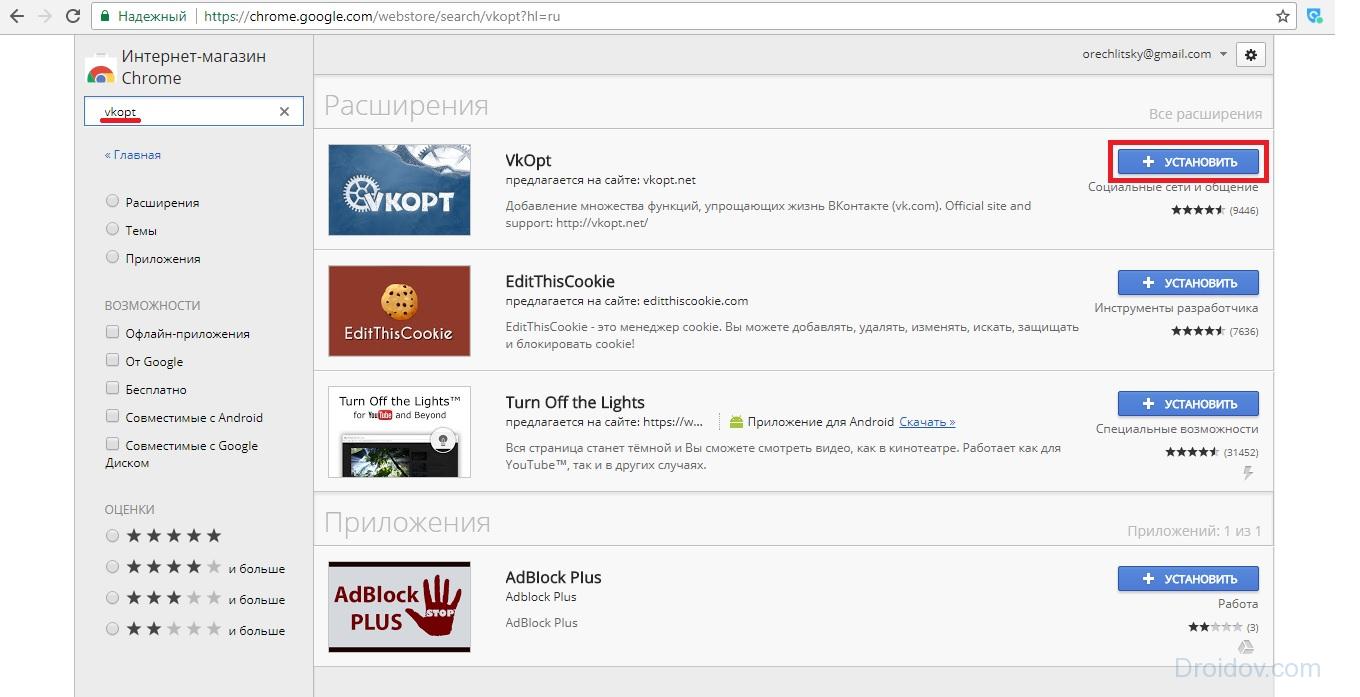
Как очистить стену в ВК быстро




Как очистить стену в ВК быстро при помощи расширений для браузера




